Opérations Bluetooth® —
Téléphone portable/lecteur audio
Connexion d’un périphérique
Bluetooth pour la première fois
Bluetooth est une technologie de communication radio
à courte distance pour les appareils portables tels que les téléphones portables, les ordinateurs portables,etc.
Les appareils Bluetooth peuvent être connectés sans câble et communiquer les uns avec les autres.
• Le numéro de série est imprimé sur l’étiquette placée sous l’appareil.
• Référez-vous à la liste (comprise dans la boîte) pour voir les pays où vous pouvez utiliser la fonction Bluetooth®.
Profile Bluetooth
Cet appareil prend en charge les profiles Bluetooth suivants:
HSP (Headset Profile—Profile de casque d’écoute)
HFP (Hands-Free Profile—Profile mains libres)
A2DP (Advanced Audio Distribution Profile—
Profile de distribution audio avancé)
AVRCP (Audio/Video Remote Control Profile—
Profile de télécommande audio/vidéo)
SPP (Serial Port Profile—Profile de port série)
OPP (Object Push Profile—Profile de poussée d’objet)
Pairage et code PIN
Quand vous connecter un périphérique Bluetooth à l’appareil pour la première fois, faites les pairage entre l’appareil et le périphérique. Le pairage permet aux périphériques Bluetooth de communiquer entre eux.
Pour réaliser le pairage, vous pouvez avoir besoin d’entrer le code PIN (numéro d’identification personnel) du périphérique Bluetooth que vous souhaitez connecter.
• Une fois que la connexion est établie, le périphérique reste enregistré dans cet appareil même si vous réinitialisez l’appareil. Un maximum de cinq appareils peuvent être enregistrés en tout.
• Un seul appareil peut être connecté en même temps pour chaque source (“Bluetooth Phone” et “Bluetooth
Audio”).
• Pour utiliser la fonction fonction Bluetooth, vous devez mettre en service la fonction Bluetooth du périphérique.
Caractéristiques
Vous pouvez commander les périphériques Bluetooth à travers cet appareil de la façon suivante:
• Réception d’un appel
• Pour faire un appel—à partir du répertoire téléphonique, à partir de l’historique des appels
(Recomposition/Appels manqués/Appels reçus), en composant le numéro, avec les numéros préréglés, par commande vocale.
• Réception d’un SMS (Service de messages courts)
• Lecture d’un lecteur audio Bluetooth
Préparation: Réglez le périphérique pour mettre en service la fonction Bluetooth.
Méthodes d’enregistrement (pairage)
Utilisez une des options suivantes dans le menu
<Bluetooth> pour enregistrer et établir la connexion avec un appareil extérieur.
• Choisissez “Bluetooth Phone” ou “Bluetooth
Audio” comme source pour commander le menu
<Bluetooth>.
Référez-vous aussi aux instructions fournies avec le périphérique Bluetooth.
• La marque du mot et les logos Bluetooth sont la propriété de Bluetooth SIG, Inc. et toute utilisation de ces marques par Victor Company of Japan, Limited
(JVC) est faite sous license. Les autres marques et noms de commerce sont la propriété de leur propriétaire respectif.
33
<Open>
Rendez l’appareil prêt pour établir une nouvelle connexion Bluetooth.
La connexion est établie à partir du périphérique Bluetooth.
<Search>
Rendez l’appareil prêt pour établir une nouvelle connexion Bluetooth.
La connexion est établie à partir de cet appareil.
Suite à la page suivante
FONCTIONNEMENT
Enregistrement en utilisant <Open>
1
Choisissez “Bluetooth Phone” ou “Bluetooth
Audio”.
Bluetooth Phone FLAT
NEW DEVICE
2
3
15: 45
Choisissez “NEW DEVICE” en appuyant sur
5 / ∞.
AV Menu
Setup
AV Menu
ENT
Enter
7
Utilisez l’appareil cible Bluetooth. (Pendant que “Open...” clignote sur l’écran.)
Entrez le même code PIN (que vous avez entré à l’étape ci-dessus) sur le périphérique à connecter.
Maintenant la connexion est établie et vous pouvez utiliser le périphérique à travers cet appareil.
Le périphérique reste enregistré même après que vous le déconnectez. Utilisez <Connect>
(ou mettez en service <Auto Connect>) pour connecter le même appareil la prochaine fois. (
☞ pages 58 et 59)
Recherche des appareils disponibles
Réalisez les étapes 1 à 3 ci-à gauche, puis...
1
NEW DEVICE
Dial Menu
Message
Open
Search
Special Device
4
Bluetooth
ENT
Enter
Icône du menu Bluetooth
NEW DEVICE
Dial Menu
Message
Open
Search
Special Device
L’appareil recherche les appareils disponibles et affiche leur liste. (Si aucun appareil disponible n’est détecté, “Device Unfound” apparaît.)
2
Choisissez un appareil que vous souhaitez connecter.
5
Entrez un code PIN (Numéro personnel d’identification)* dans l’appareil.
• Vous pouvez entrer n’importe quel nombre
(entre 1 et 16 chiffres).
* Certains périphériques ont leur propre code PIN.
Entrez le code PIN spécifié sur l’appareil.
PIN Code
1234
6
ENT
Enter
• Pour supprimer un chiffre indésirable, choisissez l’espace.
3
Entrez le code PIN spécifique de l’appareil extérieur sur cet appareil.
• Référez-vous aux instructions fournies avec le périphérique pour vérifier le code PIN.
4
Utilisez le périphérique Bluetooth pour réaliser la connexion.
Maintenant la connexion est établie et vous pouvez utiliser le périphérique à travers cet appareil.
34
Connexion d’un appareil spécial
Réalisez les étapes 1 à 3 de “Enregistrement en utilisant <Open>” à la page 34, puis...
1
NEW DEVICE
Dial Menu
Message
Open
Search
Special Device
L’appareil affiche la liste des périphériques préréglés.
2
Choisissez un appareil que vous souhaitez connecter.
Suppression d’un appareil enregistré
1
Choisissez “Bluetooth Phone” ou “Bluetooth
Audio”, puis choisissez l’appareil enregistré que vous souhaitez supprimer.
2
Réalisez les étapes
2 et 3 de
“Enregistrement en utilisant <Open>” à la page 34, puis...
• Choisissez <Delete Pair>, puis <Yes>.
3
Utilisez <Open> (ou <Search>) pour réaliser la connexion.
Connexion/déconnexion d’un appareil enregistré
1
Choisissez “Bluetooth Phone” ou “Bluetooth
Audio”, puis choisissez l’appareil enregistré que vous souhaitez connecter/déconnecté.
2
Réalisez les étapes
2 et 3 de
“Enregistrement en utilisant <Open>” à la page 34, puis...
• Choisissez <Connect> pour connecter l’appareil choisi.
• Choisissez <Disconnect> pour déconnecter l’appareil choisi.
Vous régler l’appareil pour vous connecter automatiquement à un appareil Bluetooth quand l’autoradio est mis sous tension. (
☞ page 59)
35
FONCTIONNEMENT
Utilisation d’un téléphone portable Bluetooth
POWER
]ON
Ajustez le volume
* 1
Devient bleu quand le périphérique Bluetooth est connecté
Bluetooth Phone
FLAT
Connected Device Name
☞
page 48
Nom de l’appareil connecté
* 3
* 4
15: 45
Appuyez: Affiche le menu <Dial Menu>
Permet de répondre à un appel entrant.
Maintenez pressée: Affichez la liste <Redial>
~
Choisissez “Bluetooth Phone”.
Ÿ
Affichez le menu <Bluetooth>.
!
Établissez la connexion avec un appareil, puis faites un appel ( ou faites un réglage en utilisant le menu
<Bluetooth>).
☞ pages 34, 50, 58 et 59
Si le son est coupé ou interrompu pendant
l’utilisation d’un périphérique Bluetooth, essayez les remèdes suivants.
• Mettez l’appareil hors tension, puis de nouveau sous tension.
• (Si le son n’est toujours pas rétabli), Connectez de nouveau le périphérique. (
☞ “Connexion/ déconnexion d’un appareil enregistré” à la page 35)
Quand un appel arrive...
État de l’appareil
*
2
Rappel de force du signal/batterie
* 1
Vous pouvez ajuster le niveau de volume pour
“Bluetooth Phone” sans affecter le niveau de volume des autres sources.
* 2
Apparaît uniquement quand l’information provient de
* 3
l’appareil extérieure.
Chaque fois que vous appuyez sur
5 ∞, le nom des
appareils enregistrés (et “NEW DEVICE” quand un nouvel appareil peut être enregistré) apparaissent dans l’ordre.
* 4
Quand un téléphone portable muni d’une fonction audio est connecté, apparaît.
Vous pouvez ajuster le niveau de volume du microphone. (
☞ page 59)
Nom et numéro de téléphone (s’ils sont obtenus)
La source change automatiquement sur “Bluetooth
Phone”.
Quand <Auto Answer> est en service...
L’appareil répond automatiquement aux appels entrant. (
☞ page 59)
• Quand <Auto Answer> est hors service, appuyez sur n’importe quelle touche (sauf ATT ou +/–) pour répondre à l’appel entrant.
36
Pour terminer ou refuser un appel entrant
Maintenez pressée n’importe quelle touche (sauf
ATT ou +/–).
Pour répondre à un appel en attente
Si vous téléphone portable est muni d’une fonction de mise en attente des appels, vous pouvez mettre l’appel actuel en garde et répondre à l’appel en attente.
Appuyez sur n’importe quelle touche (sauf ATT et +/–).
• Pour rétablir un appel en garde, appuyez de nouveau sur n’importe quelle touche (sauf ATT et +/–).
• Quand vous terminez un appel, vous pouvez prendre l’autre
Quand un SMS arrive...
Si le téléphone portable est compatible avec SMS
(Service de messages courts) et que <Message
Info> est réglé sur <Auto> (
☞ page 59), l’appareil sonne et “Receiving Message” apparaît sur le moniteur pour vous informer de l’arrivée d’un message.
• Vous ne pouvez pas modifier ou envoyer un message avec cet appareil.
Quand <Message Info> est réglé sur <Auto>...
Pour lire le message
Pendant que “Receiving Message” est affiché...
• La source change sur “Bluetooth Phone”.
Pour lire le message plus tard
• Le message est mémorisé dans <Message>
= <Unread>. ( ☞ page 58)
Quand <Message Info> est réglé sur <Manual>
Affichez la liste des messages pour lire un message.
(
☞ page 58)
Pour faire un appel
1
Affichez le menu <Dial Menu>.
P902i
Redial
Received Calls
Phonebook
Missed Calls
Phone number
Annie
2
Choisissez la méthode pour faire un appel.
P902i
Redial
Received Calls
Phonebook
Missed Calls
Phone number
Annie
• Redial
* : Affiche la liste des numéros de téléphone que vous avez composés
= passez à l’étape suivante.
• Received Calls
* : Affiche la liste des appels reçus
= passez à l’étape suivante.
• Phonebook * : Affiche le répertoire téléphonique du téléphone portable connecté
= passez à l’étape suivante.
• Missed Calls
* : Affiche la liste des appels ratés
= passez à l’étape suivante
• Phone Number : Affiche l’écran d’entrée de numéro de téléphone
= “Comment entrer un numéro de téléphone” à la page suivante.
• Voice Dialing (Uniquement quand le téléphone portable connecté possède un système de reconnaissance vocale) : Dites le nom que vous souhaitez appeler.
* Apparaît uniquement quand votre
téléphone portable est muni de ces fonctions.
– S’il n’apparaît pas, essayez de transférer la mémoire du répertoire téléphone du téléphone portable dans cet appareil. (Référez-vous au manuel d’instructions fourni avec votre téléphone portable.)
– Avec certains téléphones portables, la mémoire du répertoire téléphone est transférée automatiquement.
3
Choisissez le nom/numéro de téléphone que vous souhaitez appeler.
ou
37
FONCTIONNEMENT
Comment entrer un numéro de téléphone
Sur la télécommande:
Sur l’appareil:
1
Choisissez un nombre. Déplacez la position d’entrée.
2
• Pour supprimer un chiffre indésirable, choisissez l’espace.
ou
Dialling ...
Jack
09845671234
<Dial Menu> peut aussi être affiché à partir de <AV Menu>
= <Bluetooth> = <Dial
Menu>.
AV Menu
Setup
AV Menu
ENT
Enter
Bluetooth
ENT
Enter
Icône du menu Bluetooth
Opérations directes pour la recomposition / composition vocale
Vous pouvez utiliser les fonctions suivantes quelle que soit la source actuelle.
Pour recomposer un numéro
Préréglage de numéros de téléphone
Vous pouvez prérégler un maximum de six numéros de téléphone.
1
Affichez le numéro de téléphone que vous souhaitez prérégler en utilisant une des options du menu <Dial Menu>.
Jack
12312341234
09898765432
09845671234
ENT Store
ENT
Dial
Ex.: “
Jack
” est chois dans le répertoire téléphonique
La liste des mémoires préréglées apparaît.
Preset Memory
1
2
3
4
5
6
11122223333
22233336666
44455556666
11133334444
99988887777
55566668888
ENT
2
Choisissez un numéro de préréglage.
Preset Memory
1
11122223333
2
3
4
5
6
22233336666
44455556666
11133334444
99988887777
55566668888
ENT
Le numéro de téléphone choisi à l’étape 1 est maintenant mémorisée sur le numéro de préréglage 4.
Pour appeler un numéro préréglé
Sur la télécommande:
Sur l’appareil:
1
Preset List
1
11122223333
2
3
4
5
6
22233336666
44455556666
09845671234
99988887777
55566668888
ENT
ou
Pour mettre en service la composition vocale
Vous pouvez faire un appel avec votre voix.
Dites le nom que vous souhaitez appeler.
38
2
Preset List
1
2
3
4
5
6
11122223333
22233336666
44455556666
09845671234
99988887777
55566668888
ENT
• La liste des préréglages est aussi accessible par
<AV Menu>
= <List>.
AV Menu
Setup
AV Menu
ENT
Enter
Vous pouvez utiliser les touches suivantes sur la télécommande pour les opérations téléphonique
Bluetooth. Pour plus de détails,
☞ pages 8 et 9.
List
ENT
Enter
Icône du menu de liste
Utilisation d’un lecteur audio Bluetooth
Saut vers l’arrière/saut vers l’avant
Devient bleu quand le périphérique
POWER
]ON
Bluetooth est connecté
* 1
Bluetooth Audio FLAT
Connected Device Name
15: 45
☞
page 48
* 3
* 4
Pause État de l’appareil
* 2
~
Choisissez “Bluetooth Audio”.
Ÿ
Démarrage de la lecture.
Rappel de force du signal/batterie
• Référez-vous aux pages 33 à 35 pour la connexion d’un nouveau périphérique.
• Référez-vous à la page 35 pour la connexion/ déconnexion d’un appareil enregistré.
• Référez-vous à la page 35 pour la suppression d’un appareil enregistré.
* 1
Chaque fois que vous appuyez sur
5 ∞, les noms
des appareils enregistrés (et “NEW DEVICE” quand un nouvel appareil peut être enregistré) apparaissent dans l’ordre. Vous ne pouvez pas choisir “New Device ”
*
quand un lecture audio Bluetooth est connecté.
2
Apparaît uniquement quand l’information provient
*
de l’appareil extérieure.
3
Indique la touche pressée. Cela peut être différent de
*
l’état de fonctionnement.
4
Quand un téléphone portable muni d’une fonction audio est connecté, apparaît.
Si le son est coupé ou interrompu pendant
l’utilisation d’un périphérique Bluetooth, essayez les remèdes suivants.
• Mettez l’appareil hors tension, puis de nouveau sous tension.
• (Si le son n’est toujours pas rétabli), connectez de nouveau le périphérique. (
☞ “Connexion/ déconnexion d’un appareil enregistré” à la page 35)
Vous pouvez utiliser les touches suivantes sur la télécommande pour les opérations audio Bluetooth.
Pour plus de détails,
☞ pages 8 et 9
Informations sur le système Bluetooth:
Si vous souhaitez recevoir plus d’informations sur le système Bluetooth, consultez le site web de JVC.
39
FONCTIONNEMENT
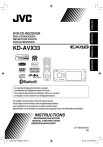
Link pubblico aggiornato
Il link pubblico alla tua chat è stato aggiornato.